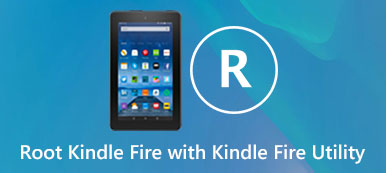Procurando uma abordagem para o dispositivo root ZTE? Como uma marca emergente de smartphones, a ZTE cria o Android nos produtos. Além disso, também pode pré-instalar alguns serviços no sistema operacional sem permitir que você os remova. Pode ser por isso que os usuários querem fazer root em seus dispositivos ZET. De um modo geral, existem duas maneiras de obter privilégios de acesso root, usando um computador ou sem o computador. O primeiro é mais estável e o segundo é mais confortável para o primeiro celular. Neste tutorial, vamos lhe dizer várias soluções para root ZTE com ou sem PC.

- Parte 1: soluções 3 para root ZTE sem computador
- Parte 2: Como fazer root ZTE com o computador
- Parte 3: Como extrair dados antes de fazer o root da ZTE
Parte 1. Soluções 3 para root ZTE sem computador
A maneira mais conveniente de fazer root na ZTE são os APKs. Não requer um computador e todas as operações são concluídas no seu telefone. Aqui, identificamos três melhores soluções. Em primeiro lugar, carregue seu telefone com pelo menos 80% da carga da bateria. Desbloqueie seu telefone ZTE, vá para Configurações-> Segurança e habilite Fontes desconhecidas. Isso permite que você instale kits de ferramentas de root ZTE de outras fontes além da Play Store.
Como fazer root ZTE sem computador usando Kingo Root
Suporte: ZTE Axon / Blade flagships

Passo 1: Conecte seu telefone ZTE a uma rede Wi-Fi, visite o site da Kingo Root em seu navegador Chrome ou outro, faça o download do arquivo APK Kingo Root para Android e instale-o em seu telefone.
Passo 2: Execute o apk e toque em One Click Root para começar a enraizar ZTE imediatamente. Quando solicitado ROOT SUCCEEDED, você pode explorar o ZTE enraizado.
Este kit de ferramentas de root da ZTE pré-instala o Kingo SuperUser automaticamente.
Clique aqui para saber mais sobre Root Android com Raiz Kingo.
Como usar Framaroot para root ZTE sem computador
Suporte: ZTE T83 / V880G / V955 / V9815 / Warp Sequent

Passo 1: Certifique-se de que o seu telefone ZTE está online, faça o download do arquivo Framaroot APK a partir do site oficial e instale-o no seu telefone.
Passo 2: Inicie o apk, toque na lista suspensa e selecione Superusuário ou SuperSU. Após a raiz, o Framaroot instalará o gerenciador de raiz selecionado espontaneamente.
Passo 3: Em seguida, uma vez que selecione Boromir, Aragom ou outro personagem, o processo ZTE será iniciado. Quando isso for feito, você pode obter a notificação de êxito ou falha.
Como obter acesso root ZTE sem computador via Root Master
Suporte: dispositivos ZTE executando o Android 1.5 até 5.0

Passo 1: Get Root Master APK arquivo do site oficial no seu navegador móvel. Precisa de uma rede Wi-Fi ou dados de celular. Em seguida, instale o APK no seu telefone.
Passo 2: Inicie o kit de ferramentas de root da ZTE, toque no botão Iniciar e pressione "Tap to Root" na interface inicial. O processo de enraizamento começará e terminará em alguns minutos.
Passo 3: Quando o ZTE enraizamento termina, uma mensagem irá aparecer disse com sucesso. Reinicie seu telefone; você pode verificar o status da raiz e começar a explorar o telefone ZTE enraizado.
Todos os três APKs de root ZTE são gratuitos. E é melhor você baixá-los do site oficial.
Parte 2. Como fazer root ZTE com computador
Comparado com os APKs, a versão para PC dos kits de ferramentas de root da ZTE é mais estável. E neste tutorial, usamos o iRoot como exemplo.

Passo 1: Ligue o telefone ZTE, navegue até Configurações-> Desenvolvedor e ative o modo de Depuração USB. Em seguida, conecte seu telefone ao computador com um cabo USB.
Passo 2: Abra seu navegador, acesse o site do iRoot, obtenha e instale o iRoot para PC. Inicie o programa a partir do seu desktop; ele deve detectar seu dispositivo ZTE imediatamente.
Passo 3Se você estiver pronto, clique no botão Raiz Agora para iniciar o root no ZTE. Após o enraizamento, o seu telefone ZTE será reiniciado.
Você também vai gostar: Dispositivo Android Root com iRoot.
Parte 3. Como extrair dados antes de fazer o root da ZTE
Levando em consideração o risco de perda de dados durante o enraizamento da ZTE, sugerimos que você faça o backup do seu smartphone com a Apeaksoft Extração de dados do Android. Suas principais características incluem:
1. Extraia os dados da ZTE e salve-os no seu computador facilmente.
2. Mantenha todos os dados em condições originais e qualidade durante o backup.
3. Não interrompa os dados atuais no seu telefone.
4. Confie no cabo USB para fazer backup rápido e rápido da ZTE.
5. Cobrir todos os tipos de dados no smartphone, como contatos, histórico de chamadas, mensagens, fotos, vídeos, músicas, documentos, dados de aplicativos etc.
6. Suporta todos os dispositivos ZTE, incluindo modelos antigos e novos.
7. Ofereça duas versões, uma para o Windows 10 / 8 / 8.1 / 7 / XP e a outra para o Mac OS.
Em uma palavra, é a melhor maneira de evitar a perda de dados durante o enraizamento de dispositivos ZTE. E usamos um ZTE Axon 7 como exemplo para mostrar o fluxo de trabalho.
Como extrair dados antes de fazer o root do ZTE Axon 7
Passo 1: Conecte o ZTE Axon 7 à melhor ferramenta de backup
Faça o download e instale a extração de dados do Android no seu computador. Conecte seu ZTE Axon 7 ao computador usando o cabo USB fornecido com o telefone. Abra a melhor ferramenta de backup do ZTE; descobrirá seu telefone automaticamente. Clique no botão Iniciar para seguir em frente.

Passo 2: Preparativos para backup do ZTE
Selecione o nome e o modelo do seu telefone nas listas suspensas na janela de confirmação. Clique no botão Confirmar para abrir a próxima janela. Em seguida, siga o guia na tela para colocar seu celular ZTE no modo de download e clique em Iniciar para obter o firmware necessário. Quando terminar, a janela de visualização será exibida.

Passo 3: Extraia os dados para o computador antes de fazer o root da ZTE
Localize na coluna da esquerda; Você pode ver todos os tipos de dados disponíveis, como Contatos, Mensagens, Registros de chamadas, Galeria, Vídeos, Áudio, Documentos, etc. Selecione um tipo de dados, como Mensagens, e todas as mensagens do seu telefone aparecerão no painel direito. Certifique-se de selecionar todo o conteúdo desejado e pressione o botão Recuperar para extrair os dados da ZTE para o computador.
O Kindle Fire Utility usa Superusuário para fazer o root do Kindle Fire e Fire HD, então o processo é bastante simples. E você não precisa instalar tudo manualmente.
Aprender mais: Recuperar Arquivos Deletados Android Não Enraizado.

Conclusão
Com base nas introduções acima, você pode compreender pelo menos 4 abordagens gratuitas para fazer root em dispositivos ZTE. Em primeiro lugar, é melhor você extrair seus dados do telefone ZTE com Apeaksoft Android Data Extraction para evitar a perda de dados durante o processo de root. Então você pode ficar à vontade para começar a torcer pela ZTE. Escolha seu método preferido de acordo com suas situações e siga nossos guias passo a passo. Todos os kits de ferramentas de root da ZTE compartilhados nesta postagem são gratuitos. Se você enfrentar outros problemas ao fazer o root em seu telefone, deixe uma mensagem abaixo deste post.